CAD复制文字是比较频繁的操作,有时候我们需要将复制的文字进行排序,实现数字自动递增,那么CAD中能不能实现自动递增复制呢?如果是复制文字的话,我们需要通过第三方插件比如贱人工具箱来实现,如果是在表格里面复制数字,则可以很容易实现目的,下面跟随小编一起来看看。
一、表格数字实现递增复制
我们知道,随着AutoCAD版本的升级,其表格功能也越来越强大,目前AutoCAD的表格可以像Excel的表格一样,通过拖动单元格来实现数字的自动递增,具体的操作方法和效果如下图所示:
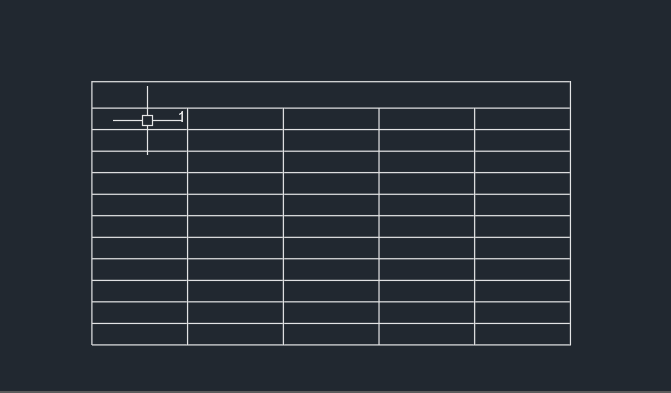
二、按照指定的增加进行递增复制
方法一虽然可以通过拖动单元格的方式实现数字自动递增,但是这种方法没有办法设置增加的数字,默认都是在前面数字的基础上加1,那么如果我们想实现按指定的增量来递增复制的话,应该怎么办?可以使用公示来实现,同样是通过拖动单元格的方法,有点类似Excel里面的操作。
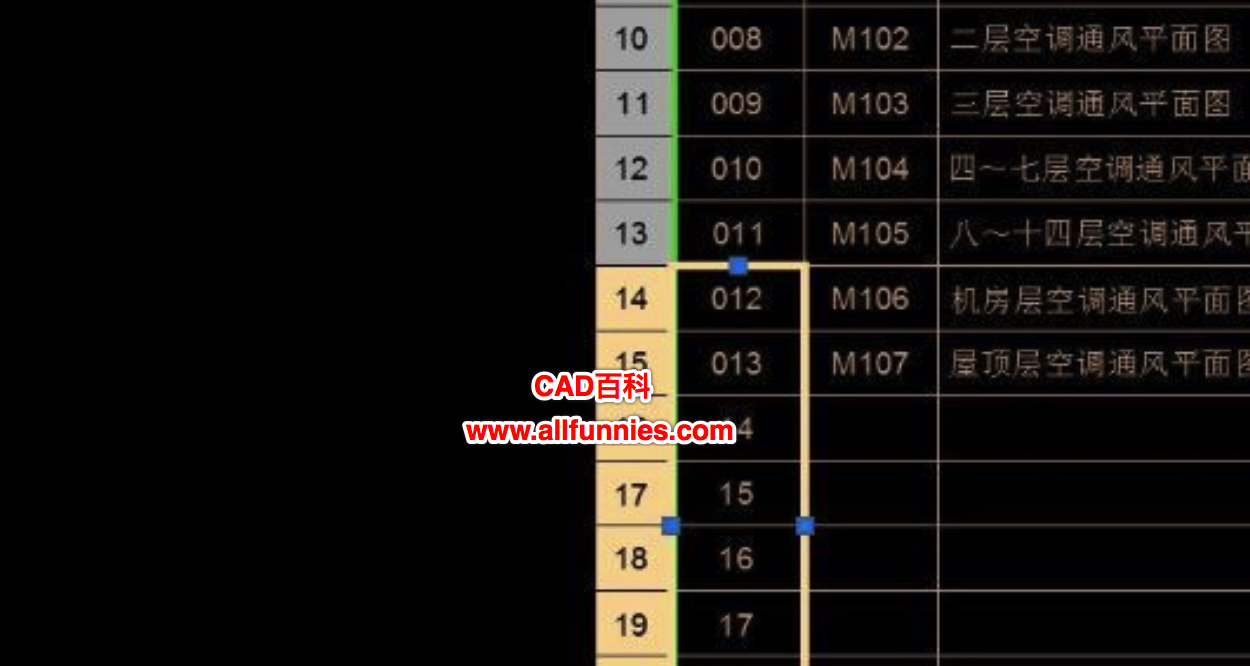
如下图所示,我们需要用到AutoCAD的公式功能,在原来的基础上,加上需要递增的数字即可
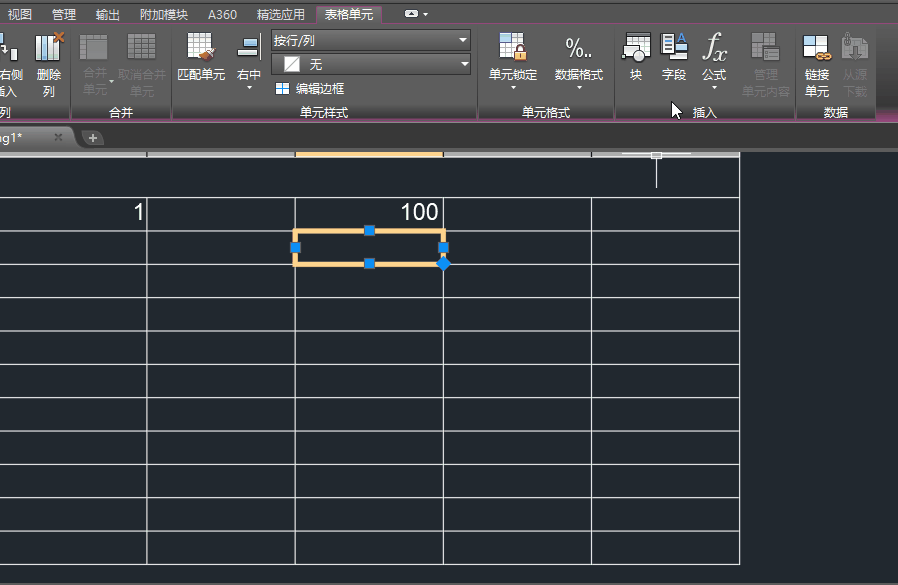
三、保留递增数字签名的数字0
前面的方法虽然可以解决递增及间隔递增的问题,但是有时候我们需要保留数字编号前面的0,比如要实现001、002、003这样的编号(默认情况下AutoCAD的表格是会清楚0的),应该怎么办?
其实方法还是跟Excel里面类似,我们可以通过设置数字的类型来实现,但是由于AutoCAD的表格功能并没有那么强大,我们可以通过笨方法来实现。
将鼠标光标移动到第一个单元格,按住鼠标左键,拖动选择需要设置的数字,然后找到工具栏中的数字格式下拉列表,找到自定义单元格式,先选择数字类型为整数,然后在前缀的地方,加上0即可,如图所示
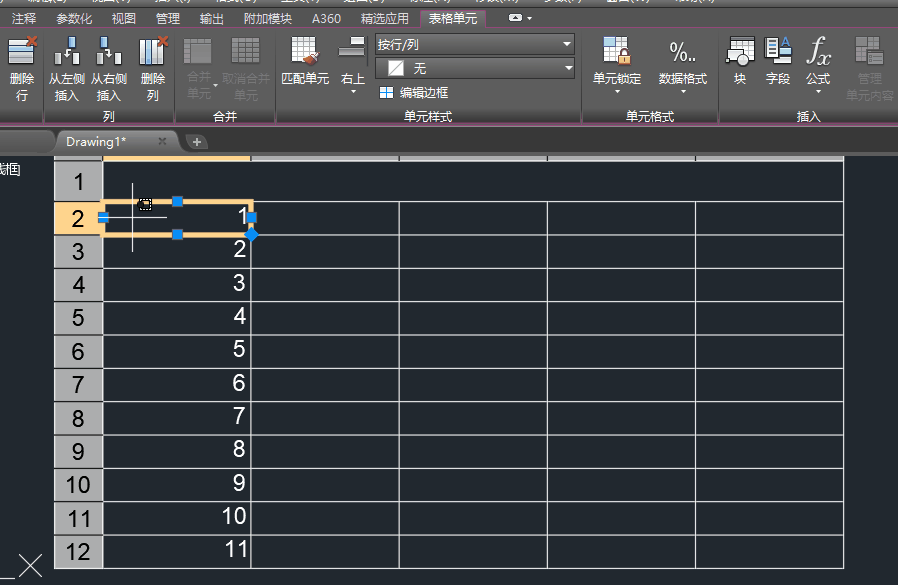
设置完后,出来的数字前面就是带0的了。
CAD的表格功能虽然没有Excel那么强大,但是基本上的使用场景通过一定的方法还是能实现的,大家在研究其他功能的时候,也可以多想一想是不是有其他的解决办法,而不是死脑筋好像遇到问题就真的没有办法了。






